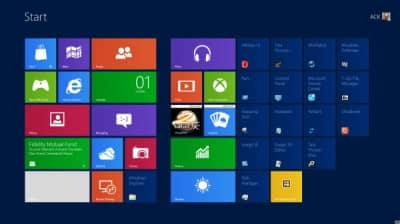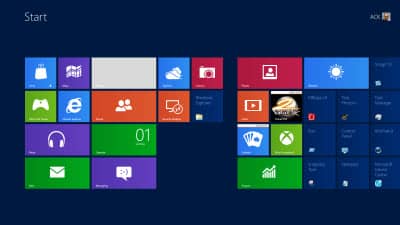Стартовый экран Windows 8 отображает определенное количество строк плитки, расположенных в ряд. Если вы хотите увеличить или уменьшить количество строк приложений плитки,которые отображаются на стартовом экране, эта статья может вас заинтересовать.
По умолчанию, Windows 8 признает разрешение экрана компьютера, а затем соответственно отображает приложения плитки в строках, так как она считает нужным. Например, если у вас есть компьютер под управлением Windows 8, с разрешением экрана 1024 × 768 пикселей, начальный экран Metro отображаются в четыре строки.
Если вы работаете на компьютере с высоким разрешением экрана, как, скажем 1920 × 1080 пикселей в картинке,то Windows 8 Метро программы будет прижаты к стартовому экрану в пять рядов. В общем, число рядов приложений, которые появятся в Windows 8 на стартовом экране, полностью зависит от настройки разрешения. Если увеличить разрешение экрана дисплея с перевесом, вы будете способны отображать несколько строк. Если уменьшить его, меньше строк будут видны в стартовом экране Windows 8.
Если вы хотите, вы можете точно настроить разрешение параметров экрана в соответствии с вашим удобством.Если вы заинтересованы в получении информации,каким должно быть максимальное количество строк приложений в стартовом окне для вашего разрешения, проверьте эту таблицу:
| Разрешение экрана | Умолчание | Макс | Мин |
| 800 X 600 | 3 | 3 | 1 |
| 1024 X 768 | 4 | 4 | 1 |
| 1440 X 900 | 5 | 5 | 1 |
| 1152 X 864 | 5 | 5 | 1 |
| 1280 X 720 | 4 | 4 | 1 |
| 1280 X 960 | 5 | 6 | 1 |
| 1280 X 1024 | 5 | 6 | 1 |
| 1600 X 900 | 5 | 5 | 1 |
| 1440 X 900 | 5 | 5 | 1 |
| 1900 X 1080 | 5 | 6 | 1 |
Изменение числа количества строк приложений в Windows 8 стартового экрана
- Нажмите сочетание клавиш Windows + R .Это действие запустит диалоговое окно «Выполнить» .
- В пустое поле «Выполнить» ведите тип «regedit.exe» и нажмите «OK»
- Затем нажмите кнопку » да « , если появится запрос с User Account Control (UAC)
- Теперь вы находитесь «Редактор реестра», который откроется на экране компьютера, найдите следующий раздел реестра:
HKEY_CURRENT_USER \ Software \ Microsoft \ Windows \ CurrentVersion \ ImmersiveShell \ grid
- В правой части окна редактора реестра найдите строчку Layout_MaximumRowCount . Если она не существует, вам может потребоваться создать её. Для этого щёлкните правой кнопкой мыши на пустое пространство в правой панели Grid, нажмите на новые и DWORD (32-бита), а затем введите Layout_MaximumRowCount и нажмите Enter .
- Если вы считаете, установите его значение на число выше или ниже текущего. Например, если у вас есть 5 строк в стартовом экране, установите значение 4 или 3. Максимально возможная 5 — это зависит от разрешения экрана. Я изменил моё значение до 4.
- После завершения, нажмите на OK , чтобы закрыть редактор реестра.
Перезагрузите или зарегистрируйтесь на вашем Windows 8 компьютере, для того чтобы изменения вступили в силу.
После загрузки Вы увидите, что начальный экран отображает 4 строки. Чтобы восстановить значения по умолчанию, вы можете просто удалить вновь созданный раздел реестра.Во-первых,прежде чем вносить какие-либо изменения в реестр Windows,не забывайте, что это всегда хорошая идея, чтобы создать точку восстановления системы.
[note]P.P.S. Если у Вас есть вопросы, желание прокомментировать или поделиться опытом, напишите, пожалуйста, в комментариях ниже.[/note]
 Решение проблемы. Советы Windows. Клуб Windows
Решение проблемы. Советы Windows. Клуб Windows